Kubernetes Web-grensesnitt – Dashboard
Denne guiden viser deg hvordan du bruker Kubernetes Dashboard på administrert Kubernetes hos Deploi.
Logge inn
For å logge inn på Kubernetes Dashboard, gå til https://kubedash.deploi.no. Du vil da se følgende innloggingsvindu:
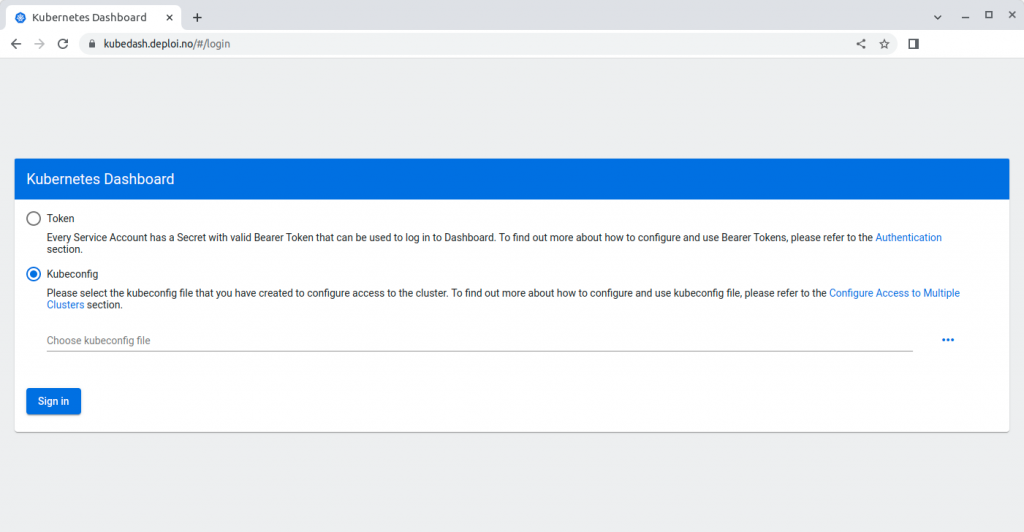
Velg «Kubeconfig» og trykk på de tre dottene til høyre for å velge nøkkelfilen. Denne ligger i din hjemmemappe i mappen «.kube» og heter «config» (merk at mapper som begynner med punktum kan være skjult i filutforskeren.) Når du har valgt denne, trykk «Sign in».
Skriv inn ditt ‘namespace’-navn i feltet markert under og trykk enter. ‘Namespace’-navnet finner du i kundepanelet eller i config-filen.
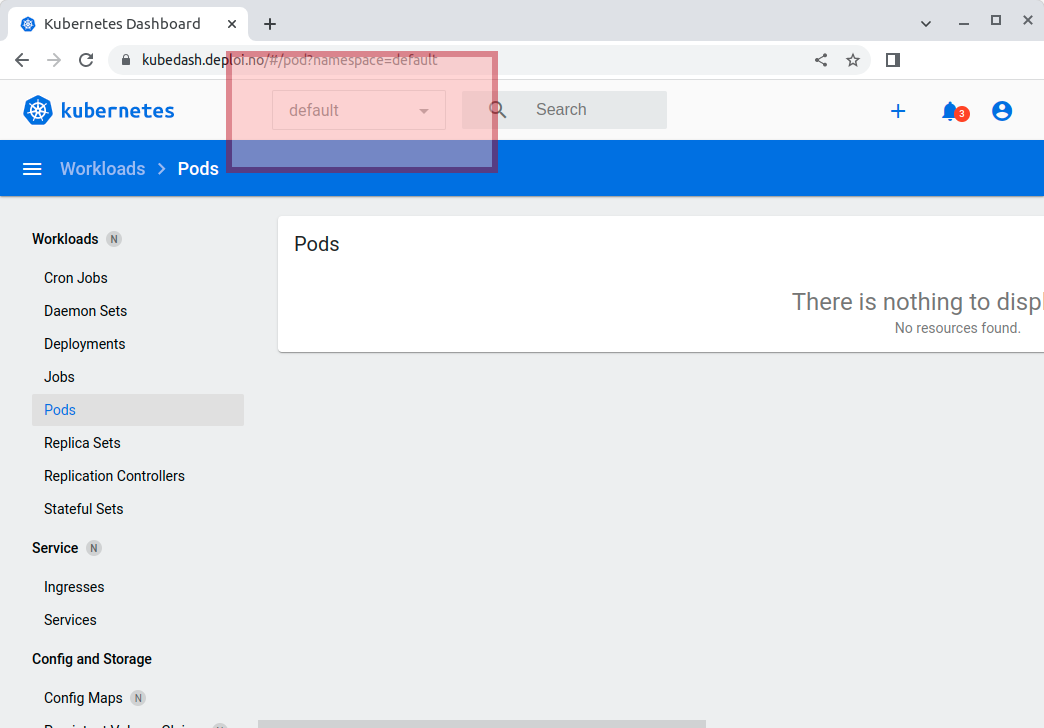
Eksempler på oppgaver
«Hello world»
Legg inn en ny Deployment ved å klikke på plussikonet øverst til høyre. Legg deretter inn følgende tekst og klikk «Upload».
apiVersion: apps/v1
kind: Deployment
metadata:
name: echoserver2
spec:
replicas: 1
selector:
matchLabels:
app: echoserver2
template:
metadata:
labels:
app: echoserver2
spec:
containers:
- image: gcr.io/google_containers/echoserver:1.4
name: echoserver2
ports:
- containerPort: 8080
resources:
limits:
cpu: 100m
memory: 200Mi
Trykk på «Deployments» i menyen på venstre side. Du vil da se «echoserver2» i listen. Hvis den har en grå sirkel er den ikke klar ennå. Når sirkelen er grønn er den klar. Under Pods i tabellen skal det da stå «1/1».
Logg inn i pod
For å logge inn i en pod, velg «Pods» i menyen til venstre. Velg en pod i listen, f.eks. echoserver2-<kode1>-<kode2> som ble opprettet i forrige del av denne artikkelen.
Du vil se en blå linje øverst. I denne er det fire ikoner til høyre. Velg firkanten med pil i.
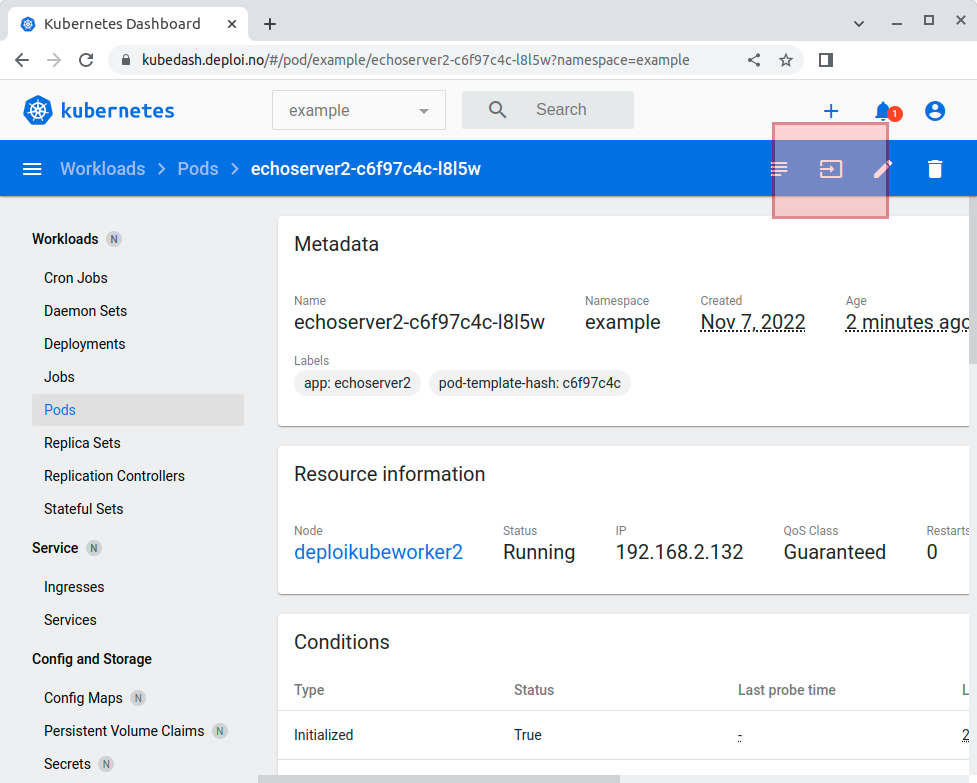
Da får du opp kommandolinjen inne i podden.
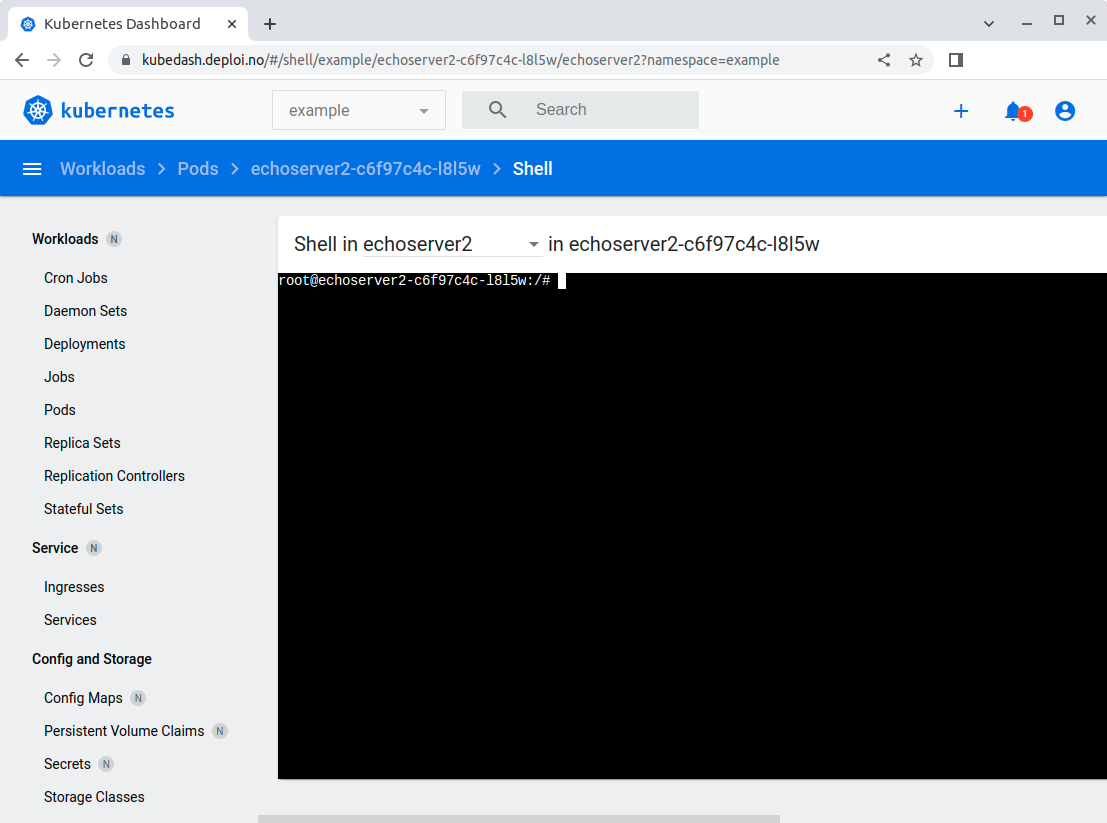
Se logger
Du kan også se loggene til podden. Velg en pod og klikk på følgende ikon øverst til høyre, i den blå linjen.
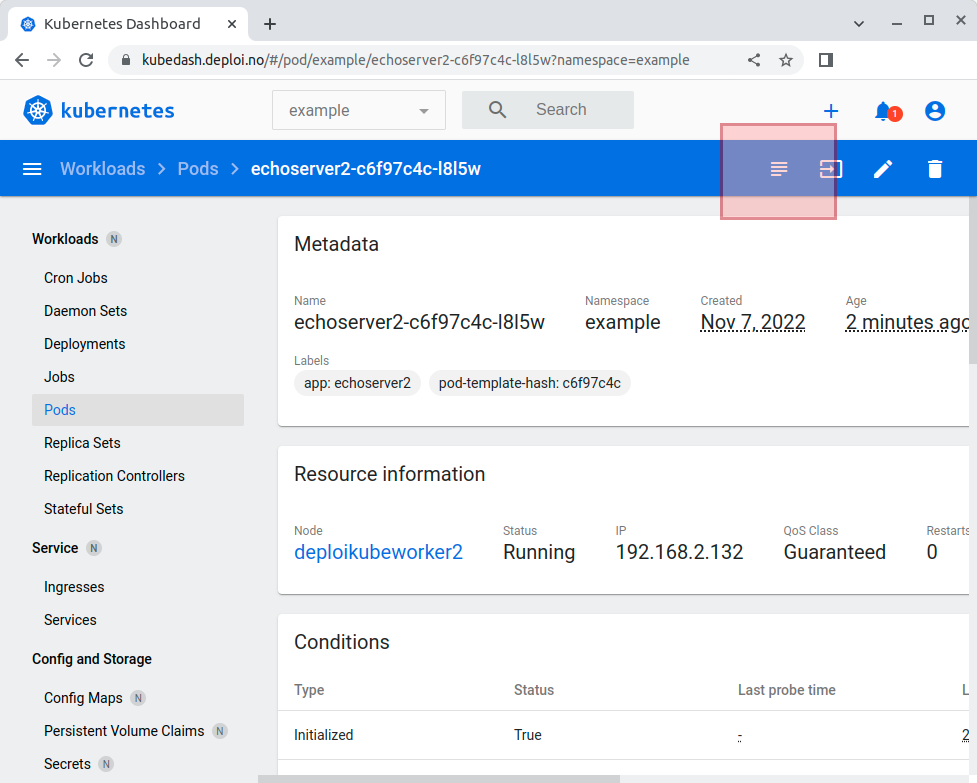
Du vil nå se loggene til podden.
